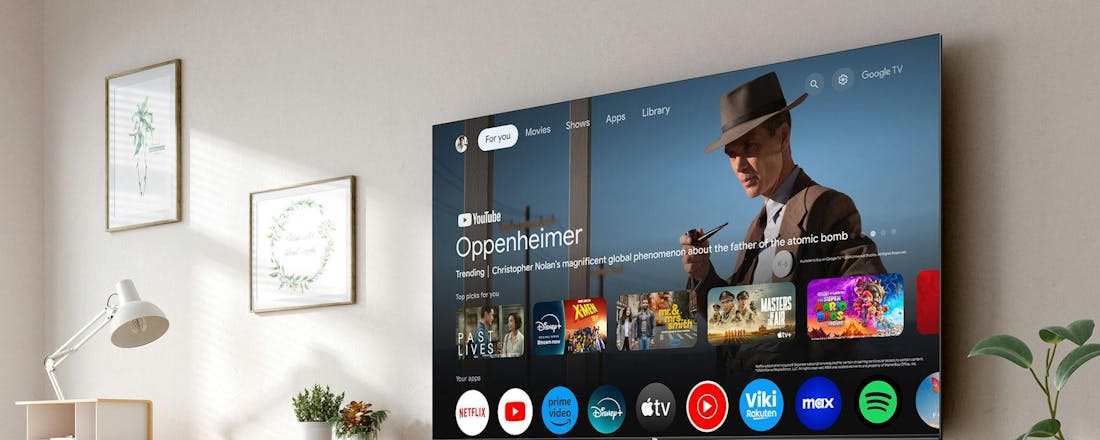Google Nest Wifi Pro – Fraai mesh-setje mist kracht
Google heeft al meerdere generaties wifi-mesh-systemen op de markt gebracht, maar tot nu toe gebruikten al hun routers slechts wifi 5. Dat manco hebben ze opgelost met de Nest Wifi Pro die is voorzien van wifi 6 en wifi 6E. Hoe bevalt Googles nieuwe wifi-mesh-systeem?
Met de Nest Wifi Pro heeft Google eindelijk een wifi-mesh-systeem dat gebruik maakt van een moderne wifi-standaard. Het setje valt vooral op door zijn compacte en fraaie vormgeving, je hoeft de Nest Wifi Pro niet te verstoppen. De prestaties rondom de router zijn uitstekend, maar bij de satelliet vallen ze voor een wifi 6E-set tegen. Ondanks de naamgeving is dit geen Pro-router. Zo ontbreken multigigabit-aansluitingen en biedt Google alleen de opties die je van een consumentenrouter verwacht. Ook dan is er nog wel wat op te merken, zo ontbreekt een accesspointmodus. Een ander belangrijk minpunt is dat een deel van de functionaliteit alleen werkt als je data doorstuurt naar Googles clouddienst. Daar staat voor Google-gebruikers een eenvoudige installatie en integratie in Googles Home-app tegenover.
- Compacte fraaie vormgeving
- Eenvoudige installatie
- Ook Thread/Matter-netwerk
- Wifi 6(E)
- Weinig ethernetpoorten
- Geen multigigabitpoorten
- Geen accesspointmodus
- Afhankelijk van clouddienst
Google brengt met de Nest Wifi Pro een wifi-mesh-systeem op de markt voorzien van wifi 6E. De nodes vallen op door hun ronde en compacte vormgeving. Een positief punt, want je dient ze voor de beste prestaties in het zicht te zetten. De behuizing is gemaakt van wit glanzend kunststof en komt voor een wifi-mesh-systeem bijzonder solide over. De achterkant van de nodes zijn naast een voedingsaansluiting voorzien van twee gigabit-ethernetpoorten. In tegenstelling tot de eerdere Nest Wifi-set is nu iedere node van het systeem hetzelfde. Ook de satellieten hebben dus twee ethernetpoorten waardoor je indien gewenst een bedrade backhaul kunt gebruiken.
Het Nest Wifi Pro wifi-mesh-systeem bestaat uit twee of meer identieke nodes die fraai zijn vormgegeven.
Je kunt de Nest Wifi Pro los kopen of als een setje van twee stuks. Voor een los exemplaar betaal je 220 euro terwijl je een setje van twee stuks voor 330 euro in huis hebt.
Technologie
De Nest Wifi Pro is een tri-band-systeem voorzien van een 2,4- 5- en 6GHz-radio. Iedere radio maakt gebruik van twee datastromen (2x2). Technisch gezien is het systeem hetzelfde als TP-Links Deco XE75. Ook dat tri-band wifi-mesh-systeem met op iedere frequentieband een radio met twee datastromen. TP-Link zet zijn systeem echter als een AX5400-systeem op de markt terwijl Google de Nest Wifi Pro als AX4200 aanprijst. Dat komt doordat Google op de 5GHz-band in Europa geen gebruik maakt van 160 MHz brede kanalen. In de Verenigde Staten doet Google dat overigens wel en wordt dit systeem wel als AX5400 verkocht. Dit is verder niet zo heel belangrijk, een kanaalbreedte van 160 MHz op de 5GHz-band is iets dat lang niet altijd probleemloos werkt. En ook in de VS heeft Google dit standaard uitgeschakeld.
Vanwege de 6GHz-band die als backhaul gebruikt wordt, is dit systeem niet compatibel met oudere Nest Wifi- of Google Wifi-systemen. Je kunt een bestaand Google-systeem dus niet uitbreiden, je zult alles moeten vervangen als je wilt overstappen op wifi 6E.
De router functioneert ook als Thread-borderrouter en zou op termijn ook geschikt moeten zijn als hub voor Matter. Hiermee kan dit systeem een basis vormen voor een Google-smarthome. Functionaliteit die mist ten opzichte van de vorige Nest Wifi is een speaker en microfoon, het systeem is dus niet als slimme assistent in te zetten.
Installatie en beheer
De Nest Wifi Pro installeer en beheer je met Googles Home-app, dezelfde app die je ook gebruikt voor het instellen van andere Google-hardware zoals de camera’s, Chromecast en luidsprekers. De installatie met die app is niet heel moeilijk, je scant een QR-code op de onderkant en de router wordt gekoppeld aan jouw Google-account. Het enige dat enigszins verwarrend is, is dat het toevoegen van een satelliet via dezelfde initiële wizard gaat. Het systeem zet vervolgens netjes een mesh-configuratie op. Let er wel op dat als je de router in bridge-modus hebt gezet de app wel probeert om een satelliet te koppelen, maar het vervolgens zonder al te duidelijke reden opgeeft. Na installatie kun je het systeem via de Google Home-app beheren. De Nest Wifi Pro heeft geen webinterface. Je kunt via een browser wel naar een pagina surfen, maar daar vind je alleen downloadlinks naar de iOS- of Android-app.
De installatie van de Nest Wifi Pro voltooi je in een aantal eenvoudige stappen.
Geen Pro-router
Dat Google de term Pro gebruikt in de productnaam schept wellicht verwachtingen, maar dit systeem is zeker niet bedoeld voor enthousiaste of gevorderde netwerkgebruikers. Dat begint natuurlijk al een beetje bij de hardware. Want hoewel wifi 6E op zichzelf best vooruitstrevend is en vermoedelijk de reden van de term Pro, ontbreken multigigabit-netwerkaansluitingen.
Ook op softwaregebied is de Wifi Pro een typische consumentenrouter zonder geavanceerde mogelijkheden. Je krijgt de basale zaken die je verwacht zoals een gastnetwerk, simpele QoS, ouderlijk toezicht en het reserveren van IP-adressen. Geavanceerdere mogelijkheden zoals een VPN-server of het instellen van VLAN’s ontbreken.
Iets basaals dat we missen is een accesspointmodus waarmee je de routerfunctionaliteit uitschakelt. Dat is handig als je het systeem achter een eigen router of die van een internetprovider hangt. Zo kun je een dubbele NAT voorkomen die op sommige apparaten mogelijk tot verbindingsproblemen leidt. In de netwerkconfiguratie kun je de routerfunctionaliteit strikt genomen wel uitschakelen en het systeem instellen in een accesspointmodus (Google noemt dit bridge-modus). Die bridge-modus werkt op zich goed, maar helaas blijkt dit niet te werken als je een extra satelliet koppelt. In de praktijk heb je dus niet zoveel aan de bridge-modus want je zult dit systeem vermoedelijk juist vanwege de mesh-mogelijkheid aanschaffen. Bij verbindingsproblemen op bijvoorbeeld een spelcomputer kun je de Nest Wifi Pro indien mogelijk wel in de DMZ van de andere router hangen. Voor zover wij weten is dit momenteel het enige wifi-mesh-systeem zonder accesspointmodus.
De nodes van de Google Nest Wifi Pro hebben slechts twee gigabit-netwerkaansluitingen.
Clouddienst
Google heeft in nog een eigenaardigheid voorzien, want de Nest Wifi Pro is normaal gesproken altijd verbonden met een clouddienst van Google. Die wordt gebruikt voor het optimaliseren van het wifi-netwerk. Gegevens die verzameld worden omvatten het wifi-kanaal, de signaalsterkte en een overzicht van je apparaten. Google zegt echter geen gegevens bij te houden van je netwerkwerkverkeer. Meer informatie lees je op Googles privacypagina. Wanneer je dit toch niet prettig vindt, kun je de cloudverbinding in de instellingen uitschakelen. Helaas verlies je wel functionaliteit. Zonder ingeschakelde clouddienst heb je bijvoorbeeld geen ouderlijk toezicht. Dat is misschien nog enigszins te begrijpen omdat websitefiltering onderdeel is van het ouderlijk toezicht. Dat je zonder cloudverbinding echter geen DHCP-reserveringen kunt maken of poorten kunt doorsturen is wel erg onhandig. Je kunt tijdens de installatie ook aangeven of je diagnostische informatie wilt delen met Google waarmee hun diensten verbeterd worden. Dit is gelukkig optioneel.
Prestaties
We hebben de Nest Wifi Pro voor deze review in de praktijk getest in een woning met 2,5 verdiepingen. De ‘begane grond’ van dit appartement is uitgevoerd in split-level. Omdat een groot gedeelte van het appartement in beton is uitgevoerd, is er voor een overal goed presterend wifi-netwerk normaal gesproken voorzien in een bedraad wifi-systeem op basis van drie accesspoints. Voor de test hebben we de router in het kantoor op het laagste split-levelniveau gezet, terwijl de node die dienst doet als satelliet in een slaapkamer (eerste verdieping staat. Op de vrije netwerkaansluiting hebben we een testserver aangesloten. Als clients gebruiken we een laptop voorzien van een Intel wifi 6E-kaartje en een laptop voorzien van een Intel wifi 6-kaartje om de 5GHz-band te testen.
Alle netwerkbanden worden onder één ssid aangeboden, het is niet mogelijk om netwerkbanden te scheiden of om bijvoorbeeld een extra netwerk op te zetten dat alleen de 6GHz-band gebruikt. Onze 6GHz-client maakte netjes verbinding met het 6Ghz-netwerk. Standaard staat WPA3-versleuteling uit op de 2,4- en 5GHz-band omdat sommige oudere apparaten mogelijk niet goed samenwerken met het gecombineerd aanbieden van WPA2- en WPA3-versleuteling. De optie wordt in de instellingen wat verwarrend heel algemeen ‘Wi-Fi Protected Access 3 gebruiken’ genoemd en is standaard uitgeschakeld. Op de 6Ghz-band is wpa3 echter altijd ingeschakeld want op die frequentieband is dit verplicht. Inschakelen zorgt er voor dat de 2,4- en 5Ghz-band in een wpa3-overgangsmodus werken waarin zowel wpa2 als wpa3 ondersteund worden. Het voordeel van het aanbieden van WPA3 op de 2,4- en 5Ghz-band is dat je wifi 6E-clients beter het meest optimale netwerk zullen kiezen. Wellicht werken al je WPA2-clients wel gewoon samen met het eveneens aanbieden van WPA3, iets om te proberen dus.
De prestaties van de Nest Wifi Pro in dezelfde ruimte als de router zijn uitstekend. Via de 5GHz-band halen we een snelheid van een 824 Mbit/s. Via de 6GHz-band is dat met een snelheid van 939 Mbit/s zelfs nog een stuk hoger en bedraagt een volledige gigabit-snelheid. Een grens die vermoedelijk veroorzaakt wordt door de gigabit-netwerkaansluiting, want de wifi-verbinding zelf is volgens de verbindingseigenschappen een flink stuk sneller.
Op de eerste verdieping bij de node liggen de snelheden logischerwijs een stuk lager. Via de 5GHz-band halen we daar een snelheid van 401 Mbit/s. Via de 6GHz-band is dat met 447 Mbit/s wel wat hoger, maar veel scheelt het niet. Voor een tri-band-systeem voorzien van wifi 6E valt dat tegen. Een topmodel wifi-mesh-systeem voorzien van een geavanceerdere backhaul zoals de Netgear Orbi RBK753 haalt op diezelfde testlocatie snelheden van 721 en 729 Mbit/s via de 5- en 6GHz-banden. Ook TP-Links XE75 presteert beter.
Conclusie
Met de Nest Wifi Pro heeft Google eindelijk een wifi-mesh-systeem dat gebruik maakt van een moderne wifi-standaard. Het setje valt vooral op door zijn compacte en fraaie vormgeving, je hoeft de Nest Wifi Pro niet te verstoppen. De prestaties rondom de router zijn uitstekend, maar bij de satelliet vallen ze voor een wifi 6E-set wat tegen. Ondanks de naamgeving is dit geen Pro-router. Zo ontbreken multigigabit-aansluitingen en biedt Google alleen de opties die je van een consumentenrouter verwacht. Ook dan is er nog wel wat op te merken, zo ontbreekt een accesspointmodus. Een ander belangrijk minpunt is dat een deel van de functionaliteit alleen werkt als je data doorstuurt naar Googles clouddienst. Daar staat voor Google-gebruikers een eenvoudige installatie en integratie in Googles Home-app tegenover.